Gastby 블로그 검색엔진 최적화 방법
들어가며
Gatsby 블로그의 Sitemap.xml, Robots.txt 를 생성하고 Google Search Console 에 등록하는 과정입니다. Sitemap.xml, Robots.txt 을 생성하기 전에 먼저 개념에 대해 알아보겠습니다.
0. Google Search Console을 사용하기 위한 준비물 알아보기
0-1. Sitemap.xml
사진 출처: shantunparmar.in
Google Search Console 에 블로그 URL 을 등록하기 위해서는 sitemap 이 필요합니다.
sitemap 이란 사이트의 페이지와 그 관계에 관한 정보를 제공하는 파일입니다. Google 검색 엔진에서는 sitemap 을 이용하여 사이트 내에 존재하는 다른 페이지를 찾습니다. 사이트 내에서 사용자가 방문할 수 있는 페이지를 검색 엔진이 쉽게 크롤링할 수 있도록 Google Search Console 에 sitemap 을 제출합니다.
0-2. Robots.txt
그렇다면 Robots.txt 이란 무엇일까요?
Robots.txt 파일을 사용하면 크롤링을 허용하는 페이지와 허용하지 않는 페이지를 설정할 수 있습니다. Robots.txt 파일을 사용하여 서버에 Google 크롤러의 요청으로 인한 과부하를 방지하거나 사이트에서 중요하지 않은 페이지 또는 비슷한 페이지를 크롤링 범위에서 제외할 수 있습니다.
1. Sitemap.xml 생성하기
gatsby 에서는 플러그인을 통해 Sitemap.xml 을 생성할 수 있습니다.
npm i gatsby-plugin-sitemap
플러그인을 설치한 후 gatsby-config.js 에 추가 설정이 필요합니다.
module.exports = {
siteMetadata: {
siteUrl: 'https://YOUR-URL.com/',
},
plugins: [
...
'gatsby-plugin-sitemap',
...
],
};
다음과 같이 플러그인 설정을 하고 gatsby build 명령어를 실행하면 sitemap 폴더에 sitemap-index.xml 파일이 생성됩니다. 그러나 위와 같은 방법을 사용한 후, 구글에 블로그 포스트 제목을 정확하게 입력하여 검색해도 상위 5 페이지 내에서 확인할 수 없었습니다. 😥
따라서 SEO를 개선하기 위해 이번에는 gatsby-plugin-advanced-sitemap 사용 방법에 대해 알아보겠습니다.
우선 플러그인을 설치합니다.
npm i gatsby-plugin-advanced-sitemap
위에서 알아본 gatsby-plugin-sitemap 플러그인처럼 설치 후 gatsby-config.js 에 추가 설정합니다.
module.exports = {
siteMetadata: {
siteUrl: 'https://YOUR-URL.com/',
},
plugins: [
...
'gatsby-plugin-advanced-sitemap',
...
],
};
이렇게 gatsby-plugin-advanced-sitemap 플러그인 설정을 완료하고 gatsby build 명령어를 실행하면 새로운 sitemap.xml 파일이 생성됩니다. 블로그를 배포한 후 https://YOUR-URL.com/sitemap.xml 에 접속하면 advanced sitemap 을 확인하실 수 있습니다.
gatsby-config.js파일에서gatsby-plugin-sitemap또는gatsby-plugin-advanced-sitemap플러그인 둘 중 하나만 설정하는 것이 중요합니다. 만약 둘 다 설정하면 하나의 웹 사이트에 두 개의 sitemap 이 설정되는 오류가 발생합니다.
2. Robots.txt 파일 설정하기
위에서 생성한 Sitemap.xml 을 바탕으로 Robots.txt 파일을 설정하겠습니다.
Robots.txt 파일을 설정하기 위해 플러그인을 설치해주세요.
npm i gatsby-plugin-robots-txt
gatsby-config.js 파일 추가 설정은 다음과 같이 작성해주세요.
module.exports = {
siteMetadata: {
siteUrl: 'https://YOUR-URL.com/',
},
plugins: [
...
{
resolve: 'gatsby-plugin-robots-txt',
options: {
host: 'https://YOUR-URL.com/',
sitemap: 'https://YOUR-URL.com/sitemap.xml',
policy: [{ userAgent: '*', allow: '/' }],
},
},
...
],
};
블로그 내의 모든 페이지에서 크롤링할 수 있도록 설정했습니다.
3. Google Search Console에 URL 등록하기
이제 마지막 단계인 Google Search Console 에 URL 등록입니다. Google Search Console 페이지에 접속해서 시작하기를 클릭합니다.
URL 을 입력하면 소유권을 확인하기 위한 창을 볼 수 있습니다. 소유권을 확인하는 방법 중 HTML 태그를 선택하면 사이트의 meta data 를 관리하는 Head 태그에 해당 정보를 추가해서 소유권을 인증할 수 있습니다.
해당 포스트에서는 react-helmet 을 사용해서 meta data 를 관리하고 있어서 다음과 같이 작성했습니다.
<Helmet
meta={[
...
{
name: 'google-site-verification',
content: 'your-google-verification-code',
},
...
]}
/>
해당 정보를 작성하고 배포한 후 소유권 확인 버튼을 클릭해주시면 Google Search Console 상세 페이지로 이동하실 수 있습니다. 왼쪽 사이드바의 Sitemaps 페이지를 클릭하여 https://YOUR-URL.com/sitemap.xml 을 제출해주세요. 3일 정도의 시간이 지나면 상태 항목의 “성공” 메시지를 확인하실 수 있습니다.
만약 시간이 지나도 “성공” 메시지를 확인할 수 없다면 URL 검사 항목을 클릭해서 sitemap.xml 의 색인을 생성한 후 다시 sitemap.xml 을 제출하는 방법을 추천합니다.
마치며
블로그 포스팅을 구글 검색 결과 상위에 노출하기 위해 노력하는 과정을 작성해봤습니다. 블로그 포스팅에 좋은 내용을 작성하는 것이 가장 중요하다고 생각하기 때문에 앞으로 열심히 작성해보겠습니다.
참고 자료
최신글 보러가기

예측할 수 있는 UX로 서비스 신뢰도 높이기
간단한 수정 사항으로 비효율적인 페이지 이동을 개선하고 이를 히트맵과 레코딩 기반으로 분석한 결과를 소개해요.
2025-08-02 · 4 min read

Floating UI를 활용한 툴팁 컴포넌트 생성 과정
툴팁 컴포넌트의 포지션 설정 방식을 변경하여 모바일 대응성을 높이고 개발자 경험도 개선한 사례에 대해 정리했어요.
2025-05-03 · 6 min read
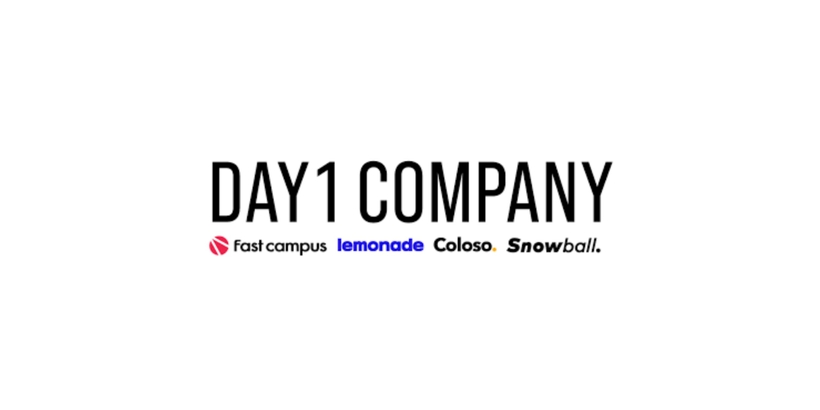
프론트엔드 개발 일 년 차 회고
프론트엔드 개발자로서 첫 일 년 동안의 경험을 시간순으로 정리했어요. 간단한 텍스트 수정 업무부터 새로운 기능을 도입하는 큰 프로젝트 업무까지 참여하며 배운 점과 아쉬운 점을 담았어요.
2024-12-23 · 9 min read





